小伙伴不小心错误的修改了组策略,无法再次进行更改,又想恢复默认,下面来看看该如何操作,将组策略恢复默认状态,Win10、Win11通用。注:北京易阿科技有限公司电脑远程维修原创内容,未经允许,禁止任何网站及个人转载。
重置组策略方法一
1、首先,进入磁盘管理,依次展开到以下路径,此电脑 > 本地磁盘(C:) >Windows 文件夹;
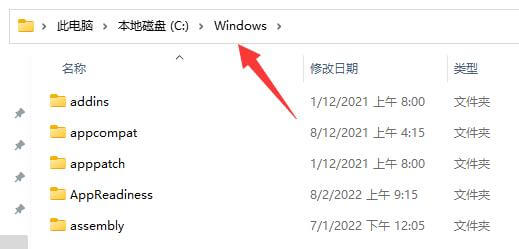
2、再继续展开:System32 > GroupPolicy 文件夹;
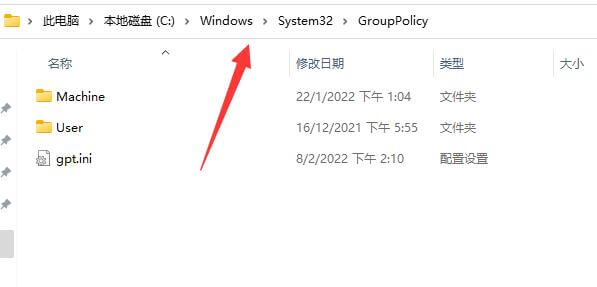
3、进入后,点击上方查看,打开的下拉项中,勾选显示中的隐藏的项目;
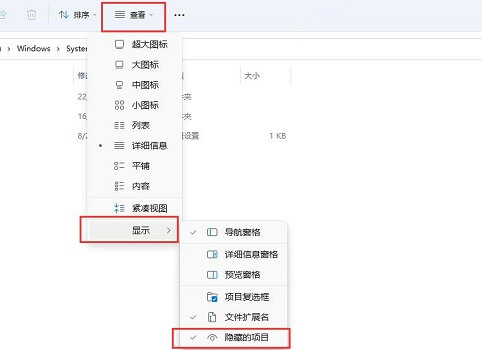
4、隐藏的项显示后,全选其中所有文件和文件夹,并将他们删除;
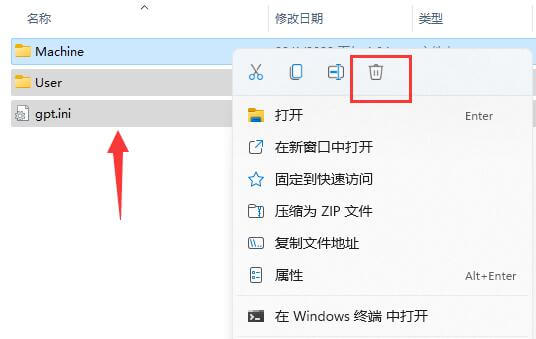
5、删除完成后,按 Win + X 组合键,或右键开始图标,选择运行打开;
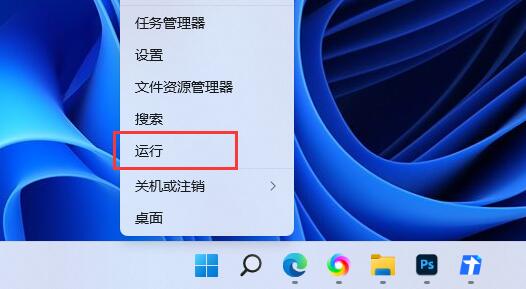
6、运行窗口,输入 gpupdate /force ,按确定或回车,就可以让组策略恢复默认设置了;
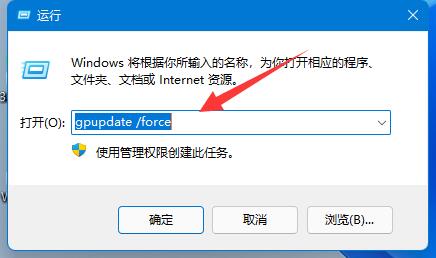
重置组策略方法二
1、打开【开始】菜单,输入cmd,右键选择【以管理员身份运行】
2、执行以下命令,重置组策略:
输入下面命令,按回车
RD /S /Q "%WinDir%\System32\GroupPolicyUsers"
再输入下面命令,按回车
RD /S /Q "%WinDir%\System32\GroupPolicy"
3、重启电脑
4、重复步骤1,执行以下命令,按回车:
gpupdate /force
5、重启电脑
以上就是Win11/Win10组策略恢复默认设置的方法,如果小伙伴们也遇到了同样的问题,可以按照此方法进行操作。要想了解更多电脑知识,请关注20HN.com吧。


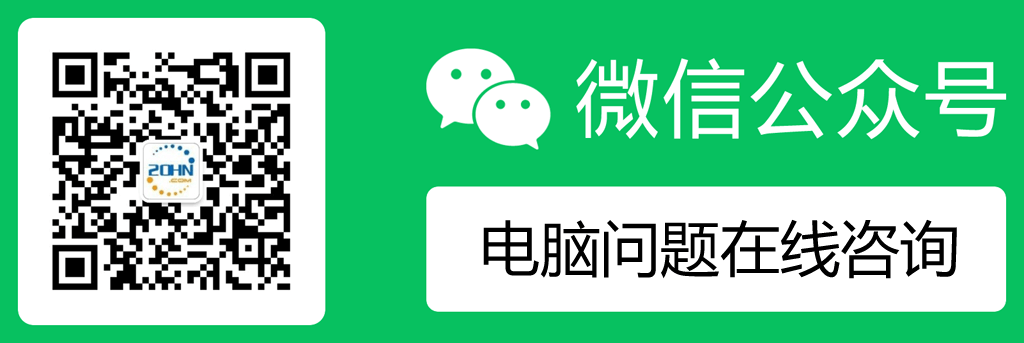
网友评论